riniisparwati.com – Perbedaan Save Dan Save As Di Microsoft Excel, Word, Komputer. Saat kita bekerja dengan komputer baik itu ms word, excel, power point, atau aplikasi coreldraw dan aplikasi lainnya, kita akan ketemu dengan sub menu atau perintah save dan save as.
Tentu kita harus tahu perbedaan dan persamaan antara icon save dan save as agar bisa menggunakannya secara tepat.
Selain save dan save as, kita juga harus tau perbedaan perintah cut dan copy, perbedaan close dan exit, open, dan menu-menu lainnya di komputer.
Nah, di artikel kali ini, kita akan belajar apa saja perbedaan antara save dan save as serta persamaannya di komputer.
Daftar Isi Artikel
Persamaan Antara Submenu Save dan Save As Pada Komputer
Salah satu pengetahuan penting yang harus anda tahu seputar komputer adalah apa perbedaan dan kesamaan antara submenu save dan save as.
Adapun kesamaan kesamaan antara fitur save dan save as adalah: keduanya digunakan untuk menyimpan dokumen di komputer baik pada microsoft word, excel, power point, photoshop, paint, dan aplikasi lainnya.
Dua submenu untuk menyimpan dokumen baru dan dokumen yang sedang diedit adalah menggunakan menu save dan save as.
Pada dokumen baru yang akan disimpan, baik save maupun save as bisa digunakan.
Keduanya memiliki fungsi yang sama.
Saat kita menyimpan dokumen baru, seperti gambar di bawah ini, setelah kita memilih perintah save, kita tetap akan diarahkan ke halaman save as untuk mengisi nama file yang kita simpan.
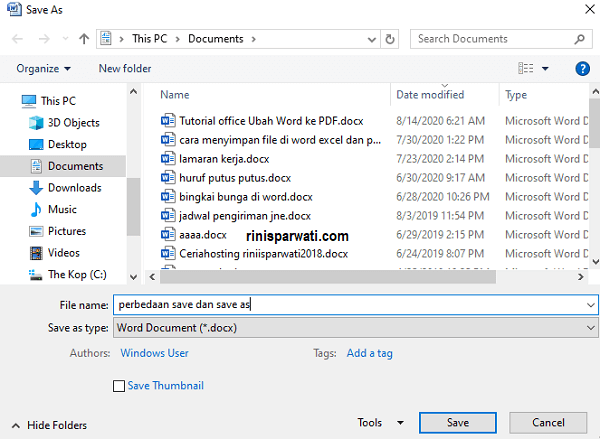
Di isian File Name, isi dengan nama file yang kita inginkan.
Save as type juga bisa kita isi, misal mau disimpan dalam bentuk PDF dari file word yang kita buat.
Jika sudah, tekan save.
Baca juga: 3 Cara Menjalankan Perintah Save.
Perbedaan Antara Save Dan Save As Pada Komputer, Microsoft Word, Excel, Power Point
Meskipun keduanya digunakan untuk menyimpan dokumen, namun keduanya memiliki fungsi yang berbeda.
Pada dokumen baru yang mau disimpan, keduanya memang memiliki kesamaan fungsi.
Namun, pada naskah yang sedang diedit lalu ingin disimpan, keduanya memiki perbedaan.
Hasil dari keduanya berbeda.
Berikut ini penjelasan apa saja perbedaan save dan save as pada komputer:
1. Perbedaan menyimpan file dengan nama yang sama atau berbeda
Saat kita membuka file yang sudah ada, misalkan file “perbedaan save dan save as.docx“, lalu kita ingin menyimpannya, maka bisa menggunakan salah satu dari dua perintah tersebut:
- perintah SAVE: digunakan untuk menyimpan file dengan nama yang sama, jadi setelah mengklik icon save, maka file langsung tersimpan di komputer, dengan nama file yang sama persis dengan file aslinya.
- perintah SAVE AS: digunakan untuk menyimpan file dengan nama yang berbeda, karena setelah klik Save As, maka kita akan diarahkan untuk memberikan nama file baru yang berbeda dengan nama file sebelumnya.
2. Perbedaan lokasi folder penyimpanan
Save dan save as juga berbeda lokasi folder penyimpanannya:
- Sub menu Save: lokasi penyimpanan tetap ada di folder penyimpanan sebelumnya, karena filenya tetap sama, dan lokasi penyimpanan otomatis tidak berubah. Misal tadinya ada di folder document, ya tetap ada di folder document.
- Sub menu Save As: lokasi penyimpanan kita yang menentukan, karena setelah klik save as, kita diarahkan juga untuk menentukan folder penyimpanan selain menentukan nama file.
3. Perbedaan shortcut atau jalan pintas untuk mengakses
Untuk menyimpan file atau dokumen di komputer, kita bisa menggunakan shortcut.
Pada ms word, excel, dan power point, shortcut untuk menyimpan file sebagai berikut:
- Shortcut Save: CTRL + S
- Shortcut Save As: F12, atau sebagian komputer ada yang menggunakan CTRL + ALT + S
Saya paling suka menggunakan shortcut saat mau menyimpan file di komputer.
Baca juga: Cara membuat garis di Word.
4. Perbedaan icon
Save dan save as memiliki icon yang berbeda di komputer.
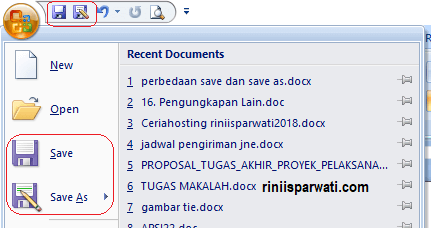
- icon save: berbentuk disket.
- icon save as: berbentuk disket dengan pensil di tengahnya.
Silakan lihat gambar di atas untuk membedakan keduanya.
Baca juga: Cara Mengatur Spasi di Word.
5. Sistem penyimpanan file atau dokumen
- save: penyimpanan dilakukan secara otomatis oleh komputer sehingga saat kita tekan CTRL + S pada komputer secara otomatis file yang diedit akan tersimpan, kecuali untuk dokumen baru yang akan disimpan, perlu langkah manual.
- save as: ditentukan oleh pengguna, jadi kita harus menentukan nama file baru, lokasi folder baru, tentukan tipe filenya, dan sebagainya, tidak otomatis tersimpan, perlu tindakan manual.
Baca juga: Tanda Centang Di Word.
6. Perbedaan format penyimpanan save dan save as
Keduanya memiliki format penyimpanan yang berbeda:
- Save: format file dokumen sama persis dengan format dokumen sebelum diedit, misal sebelumnya formatnya .xls maka setelah disave, tetap .xls.
- Save as: format dokumen bisa diubah, misalkan yang tadinya .doc menjadi .docx atau .pdf atau tipe file lainnya.
Dari penjelasan di atas, kini tentu anda tahu mengapa nama hasil save as sebaiknya tidak sama dengan nama dokumen asli.
Karena jika menggunakan nama sama dengan nama dokumen asli, maka file aslinya akan tertimpa, sehingga tidak terbentuk dua file.
Jika menggunakan nama sama dengan nama dokumen asli, sama saja anda menggunakan menu Save, bukan save as.
Baca juga: Fungsi Find And Replace di Word.
Kesimpulan
Save dan save as adalah dua perintah penyimpanan yang berbeda.
Untuk menyimpan dokumen yang sudah ada dengan nama berbeda, gunakan save as.
Sedangkan jika ingin menggunakan nama sama dan format sama, gunakan save.
Demikian penjelasan tentang persamaan dan perbedaan perintah save dan save as pada komputer, ms word, excel, power point, corel draw, photoshop, paint, dan aplikasi lainnya. Baca juga: Cara Mengatur Margin di Word.